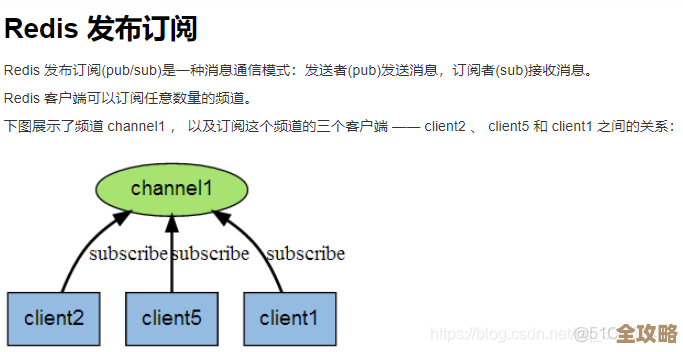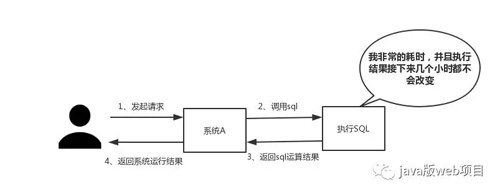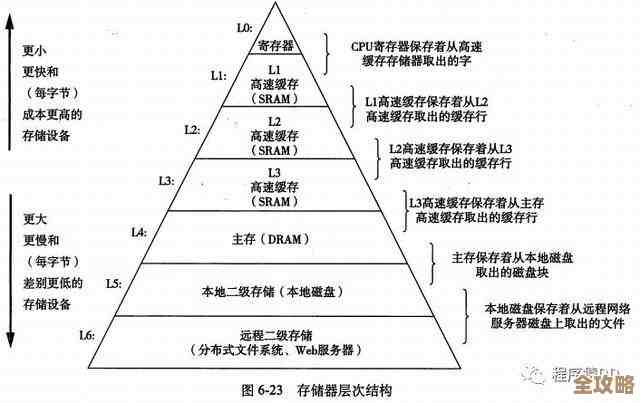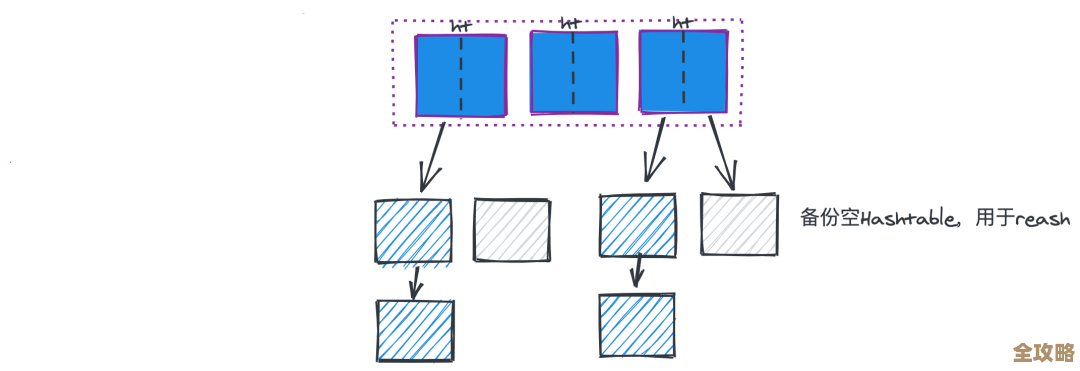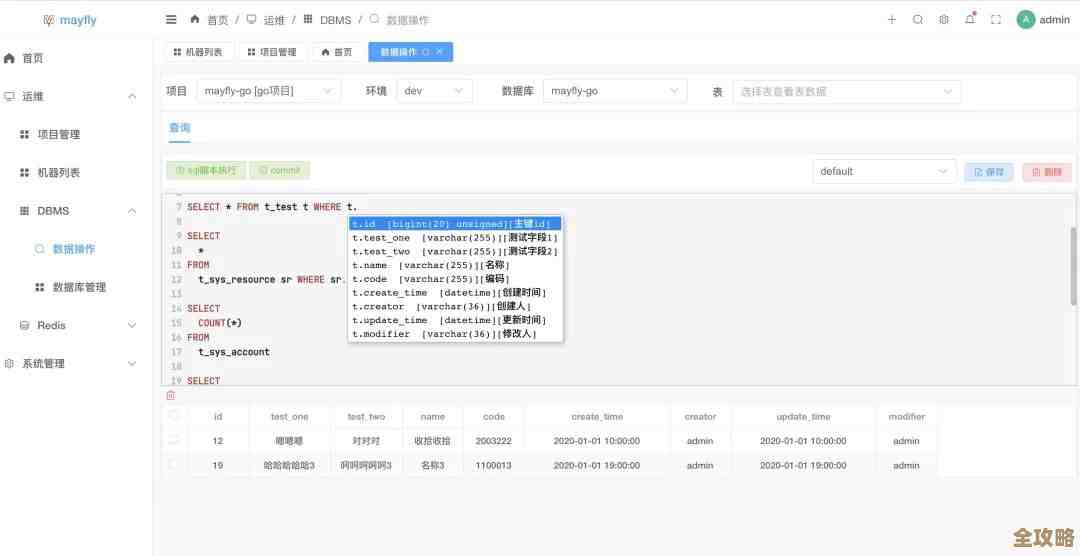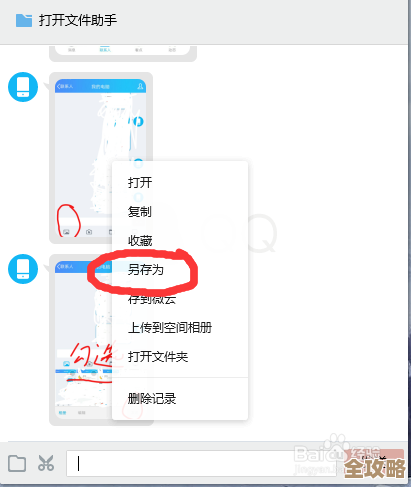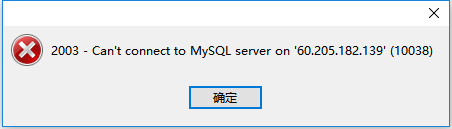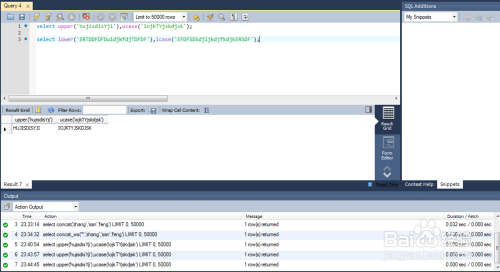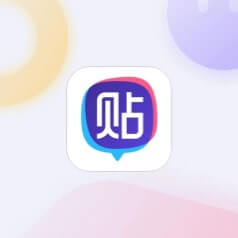掌握微信电脑版官方下载方法,安全便捷快速安装
- 问答
- 2025-09-18 17:24:34
- 24
掌握微信电脑版官方下载方法,安全便捷快速安装
哈喽各位小伙伴!今天咱们来聊聊怎么安全快速地下载安装微信电脑版,说实话,现在网上各种下载渠道五花八门,一不小心就可能踩坑,下载到带病毒或者捆绑软件的版本,别担心,跟着我的步骤来,保证你5分钟内搞定!
第一步:认准官方下载渠道
首先啊,咱们得知道微信电脑版的官方下载地址是啥,截至2025年9月,最靠谱的官方渠道就两个:
- 微信官方网站:https://weixin.qq.com/(注意看网址,别被山寨网站骗了)
- 腾讯软件中心:https://pc.qq.com/
其他什么"高速下载"、"绿色版"、"破解版"统统不要信!这些往往都夹带私货,轻则弹广告,重则盗号,得不偿失啊。
第二步:具体下载步骤
来,咱们一步步操作:
- 打开浏览器(推荐Chrome、Edge或火狐)
- 输入官方网址(上面那两个任选一个)
- 找到下载按钮 - 一般在首页很显眼的位置,写着"微信 for Windows"或"微信 for Mac"
- 选择适合你电脑的版本:
- Windows用户:选.exe文件
- Mac用户:选.dmg文件
- 注意看系统要求,现在最新版可能要求Win10以上或macOS 10.13以上了
诶,这里有个小技巧:如果你不确定自己电脑是32位还是64位,可以右键"此电脑"-"属性"查看,不过现在大多数新电脑都是64位了。
第三步:安装过程
下载完成后,双击安装包:
-
Windows用户:
- 可能会弹出用户账户控制提示,点"是"
- 安装界面超级简单,基本就是"下一步"-"我接受"-"安装"
- 建议别改安装路径,就用默认的C盘位置
-
Mac用户:
- 把微信图标拖到Applications文件夹就行
- 第一次打开可能会提示"来自不明开发者",这时候要去系统偏好设置-安全性与隐私里允许打开
安装完成后,桌面上应该就有微信图标啦!如果没有,可以在开始菜单或应用程序文件夹里找找。
第四步:登录使用
安装好之后:
- 双击打开微信
- 这时候需要手机微信扫码登录(所以手机得在身边)
- 手机上确认登录后,电脑端就能同步消息了
这里有个小贴士:如果你经常用电脑微信,可以勾选"自动登录",下次就不用每次都扫码了,不过如果是公用电脑,千万别勾这个啊!
常见问题解答
Q:为什么我下载的微信安装包特别大/特别小? A:截至2025年9月,官方安装包应该在100MB左右,如果发现几十MB或者几百MB的,很可能有问题!
Q:安装时杀毒软件报毒怎么办? A:如果是从官方渠道下载的,可以放心添加信任,但如果是其他网站下载的,建议立即删除重新下载。
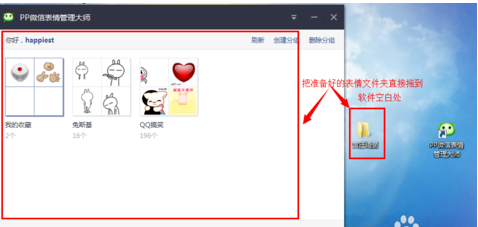
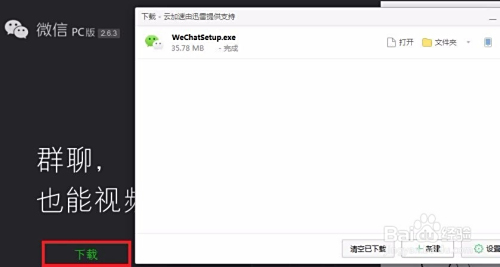
Q:电脑微信和手机微信能同时在线吗? A:当然可以!这就是微信电脑版的最大优势,消息实时同步。
最后的小提醒
- 定期更新:微信会推送新版本,建议及时更新,修复漏洞增加新功能
- 安全退出:公用电脑用完一定要点右上角菜单-退出,别直接关窗口
- 文件传输:电脑微信传文件特别方便,直接拖拽就行,最大支持1GB单个文件
好啦,以上就是微信电脑版下载安装的全攻略,是不是超级简单?按照这个方法,保证你安全无忧地用上正版微信,如果还有啥不明白的,欢迎随时问我哦!
记住啊,网络安全无小事,下载软件一定要认准官方渠道,咱们下期再见!
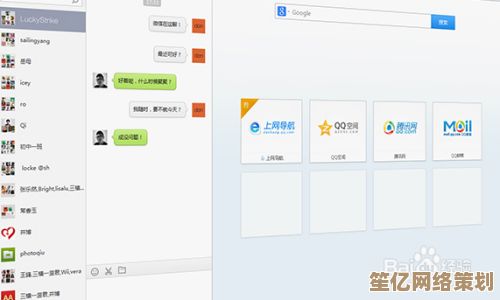
本文由歧云亭于2025-09-18发表在笙亿网络策划,如有疑问,请联系我们。
本文链接:http://waw.haoid.cn/wenda/2428.html